1、进入“创建”命令面板。选择“图形”按钮进入创建图形命令面板,单击“线”按钮,在“前”视图中新建下图所示线条。
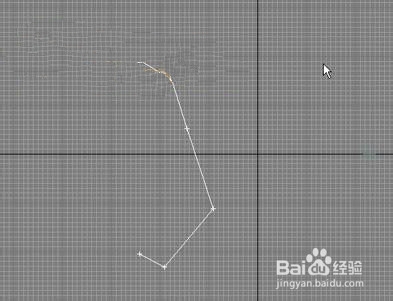
2、线条使用“贝塞尔”调节线条的形状,效果如下图所示。

3、贝塞尔曲线选择线条,进入“修改”命令面板,在下拉列表中选择“旋转”命令,选择“对齐”栏中的“最大”按钮,效果如下图所示。

4、旋转打开“材质编辑器”,选择第一个样本球,打开“贴图方式”卷展栏,单击“表面色”旁的按钮,在弹出的“材质/贴图浏览器”中选择“新建”,在列表中选择“混合”贴图,进入其属性面板,修改混合数量为45。单击“颜色1”旁边的“None”按钮,在弹出的“材质/贴图浏览器”中选择“新建”,在弹出的列表中双击“油彩”进入其属性面板,修改参数大小为2.0,重复数为4,阈值为0.1,颜色1RGB分别为250、252、160,颜色2RGB分别为50、62、11。单击“返回”按钮,返回到“混合”贴图属性面板,单击“颜色2”后的“None”按钮,在弹出的“材质/贴图浏览器”中选择“新建”,在弹出的列表中双击“斑纹”进入其属性面板,修改大小为5.0,颜色1RGB分别为60、40、5,颜色2RGB分别为250、250、170。
5、将编辑好的材质赋予鸭梨模型,为鸭梨做一个梗,最后效果如下图所示。

